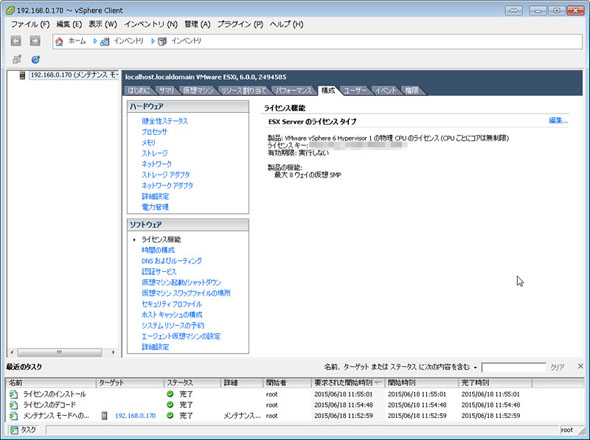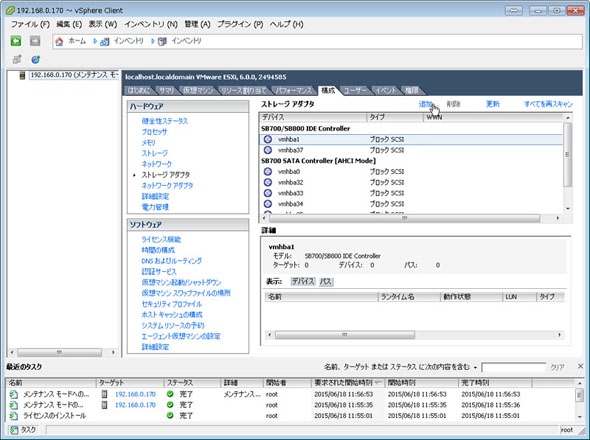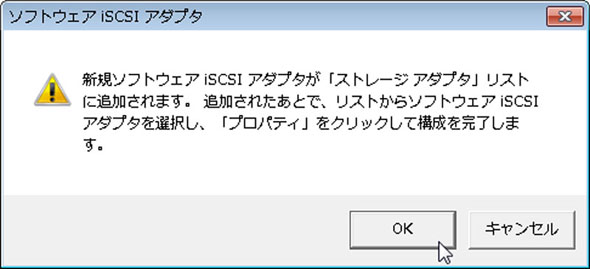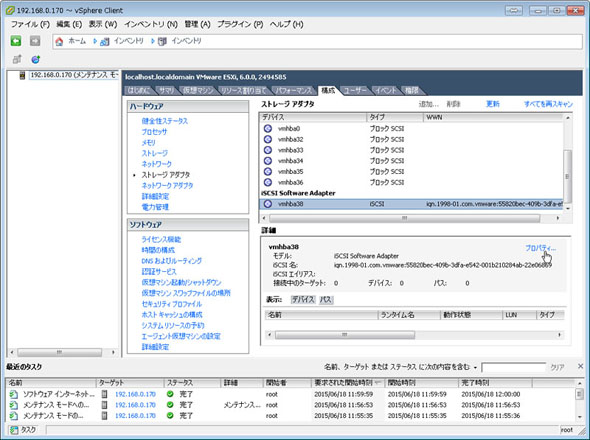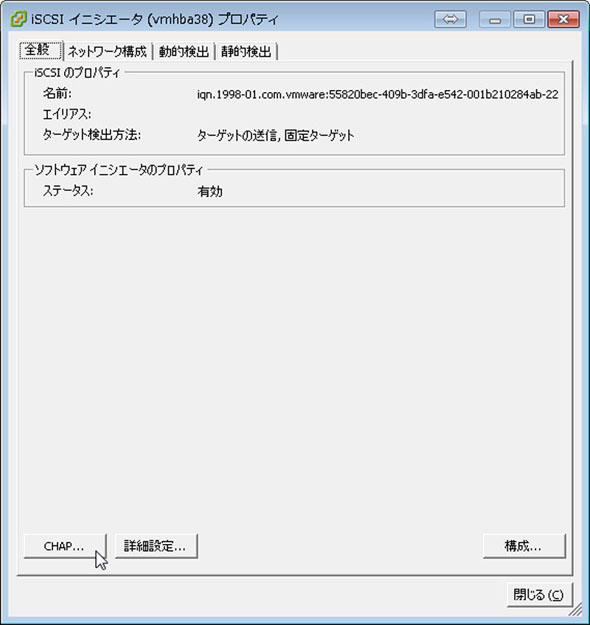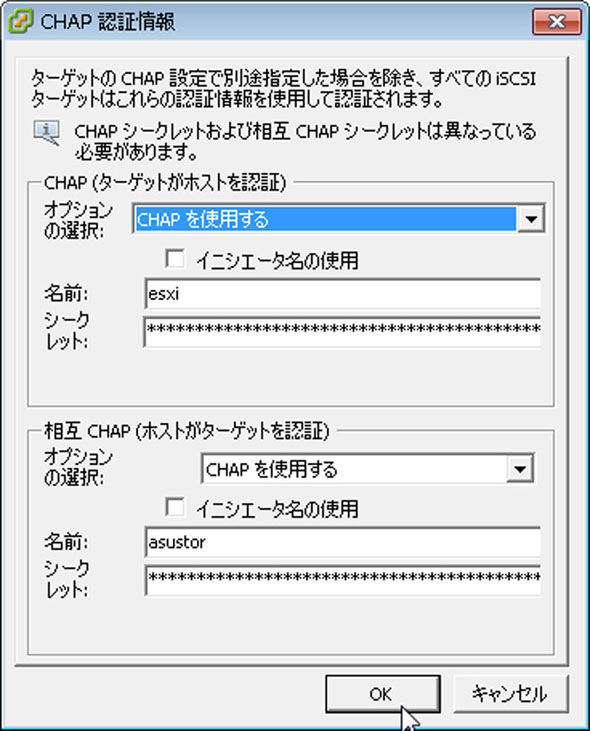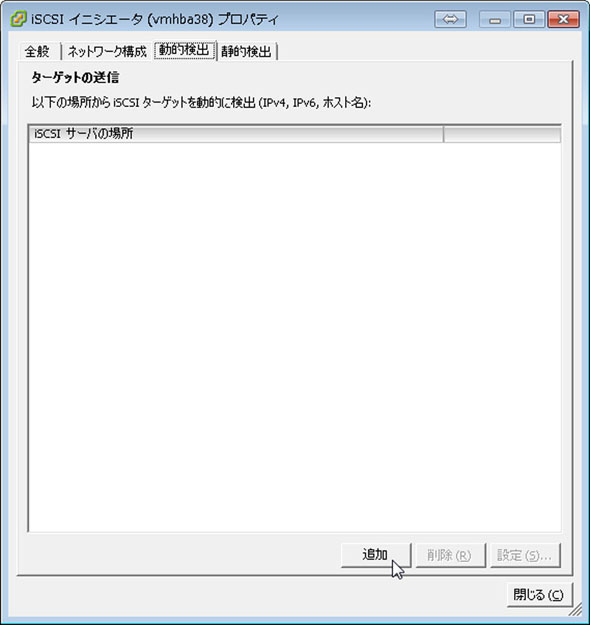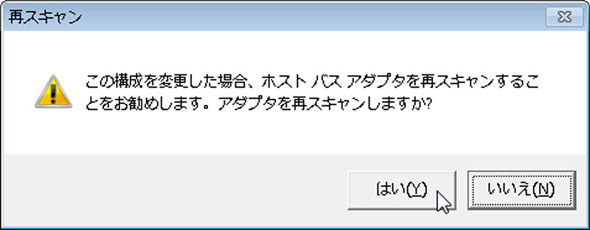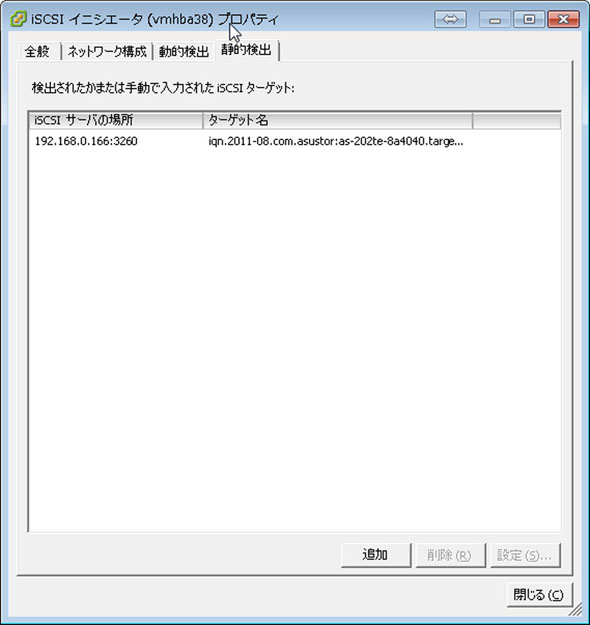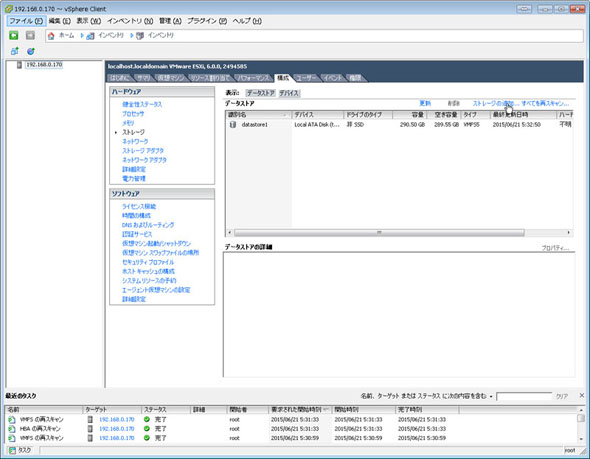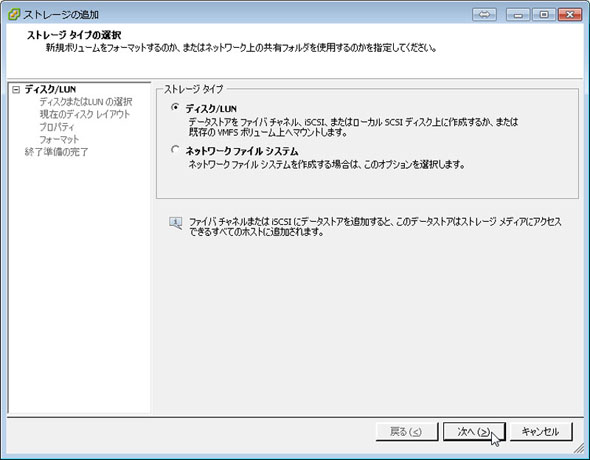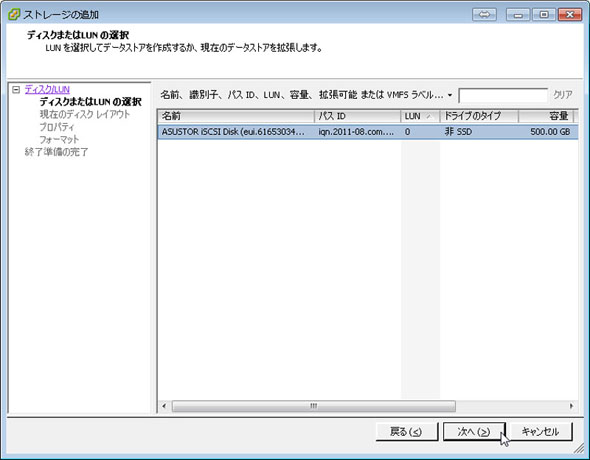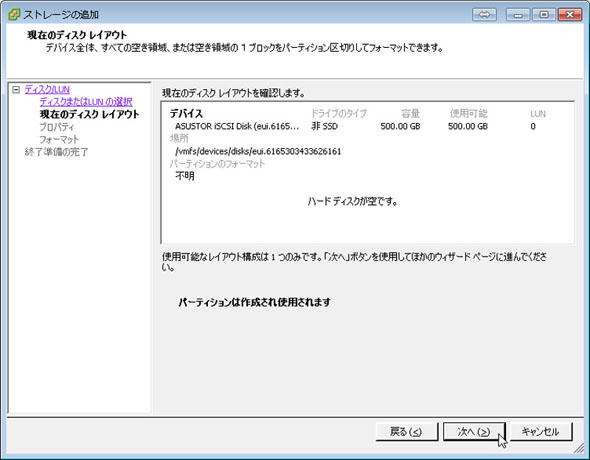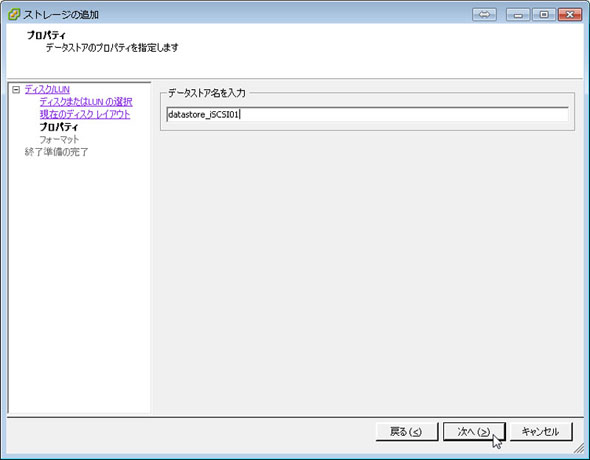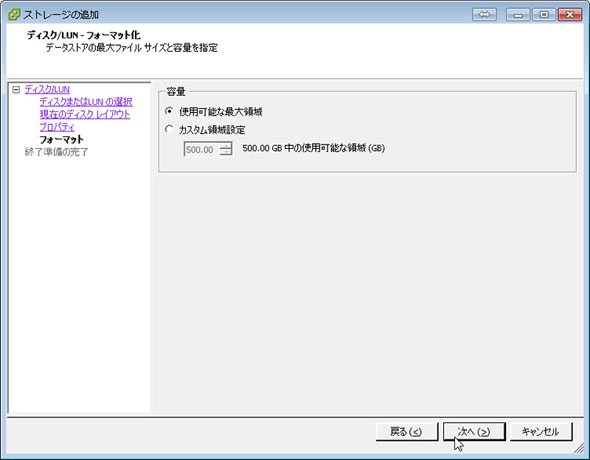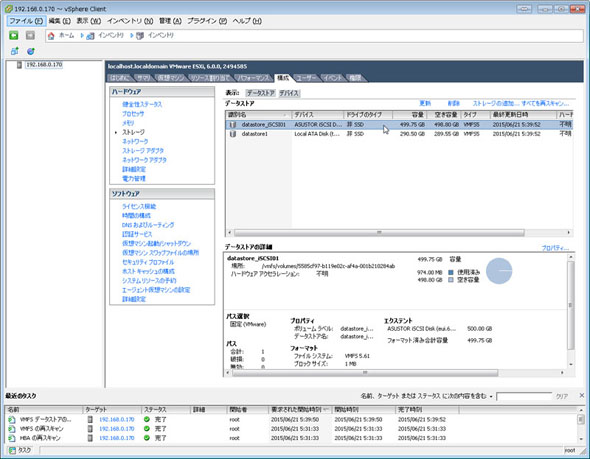ゼロから分かる初めての仮想環境――ASUSTOR NASで仮想ストレージを構築する:仕事で使うNAS 第6回(5/6 ページ)
» 2015年06月23日 11時50分 公開
[瓜生聖,ITmedia]
データストアの登録
再びVMware vSphere Clientの画面に戻る。ライセンスキーを登録したときと同じ「構成」タブのハードウェアグループに「ストレージアダプタ」があるので、これをクリックする。ストレージアダプタにはIDEコントローラややSATAコントローラが表示されているので、ここにiSCSI(イニシエータ)を追加する。
「追加...」をクリックし、ダイアログの「ソフトウェアiSCSIアダプタの追加」にチェックを入れて「OK」をクリックするとソフトウェアiSCSIアダプタが追加される。これがVMware vSphere HypervisorのiSCSIイニシエータになる。
ストレージアダプタが追加されたら次にストレージとしてiSCSIターゲットを追加する。
Copyright © ITmedia, Inc. All Rights Reserved.
SpecialPR
SpecialPR
アクセストップ10
2024年04月24日 更新
- バッファロー開発陣に聞く「Wi-Fi 7」にいち早く対応したメリット 決め手は異なる周波数を束ねる「MLO」【前編】 (2024年04月22日)
- 「IBMはテクノロジーカンパニーだ」 日本IBMが5つの「価値共創領域」にこだわるワケ (2024年04月23日)
- MSIから裏配線マザーが2モデル登場! (2024年04月22日)
- MetaがMR/VRヘッドセット界の“Android”を目指す 「Quest」シリーズのOSを他社に開放、ASUSやLenovoが独自の新ハードを開発中 (2024年04月23日)
- Googleが「Google for Education GIGA スクールパッケージ」を発表 GIGAスクール用Chromebookの「新規採用」と「継続」を両にらみ (2024年04月23日)
- あなたのPCのWindows 10/11の「ライセンス」はどうなっている? 調べる方法をチェック! (2023年10月20日)
- 16.3型の折りたたみノートPC「Thinkpad X1 Fold」は“大画面タブレット”として大きな価値あり (2024年04月24日)
- ASUS、Wi-Fi 7に対応したハイエンド仕様のゲーミング無線LANルーター (2024年04月22日)
- レノボ、スリムな3辺狭額縁デザインを採用した24.5型フルHD液晶ディスプレイ (2024年04月23日)
- ゼロからの画像生成も可能に――アドビが生成AI機能を強化した「Photoshop」のβ版を公開 (2024年04月23日)
最新トピックスPR